Kodi简介:多媒体播放器的强大功能
相信大家的群晖NAS中存储着许多电影和电视剧资源。那么,如何方便地在家中的电视上观看这些视频内容呢?而如果您的家人热衷于观看电视直播频道,又该如何找到一个简单且免费的解决方案呢?这正是我们今天所要介绍的主角:Kodi。
Kodi是一款开源的多媒体播放器,能够在各种设备上运行,包括电视、电脑、平板和智能手机等。它不仅可以播放多媒体文件,还能观看流媒体节目,且提供了强大的插件系统,通过众多第三方插件,可以实现丰富的功能。
Kodi的安装步骤
下载安装包
首先,访问Kodi的官方网站 https://kodi.tv/download/ 下载适合您设备的安装包。大多数电视运行的是安卓系统,因此选择Android平台并根据电视的系统版本下载。如果您使用的电视较旧,建议下载32位版本,一般情况下64位版本即可满足需求(不确定的情况下,可以下载两个版本)。

下载完成后,将文件拷贝到U盘中,再将U盘插入电视并进行安装。安装完成后,启动Kodi并进入设置进行语言配置(由于电视无法截图,后续步骤将以桌面端为演示,但配置步骤相同)。
语言设置
在设置界面中,选择Interface。
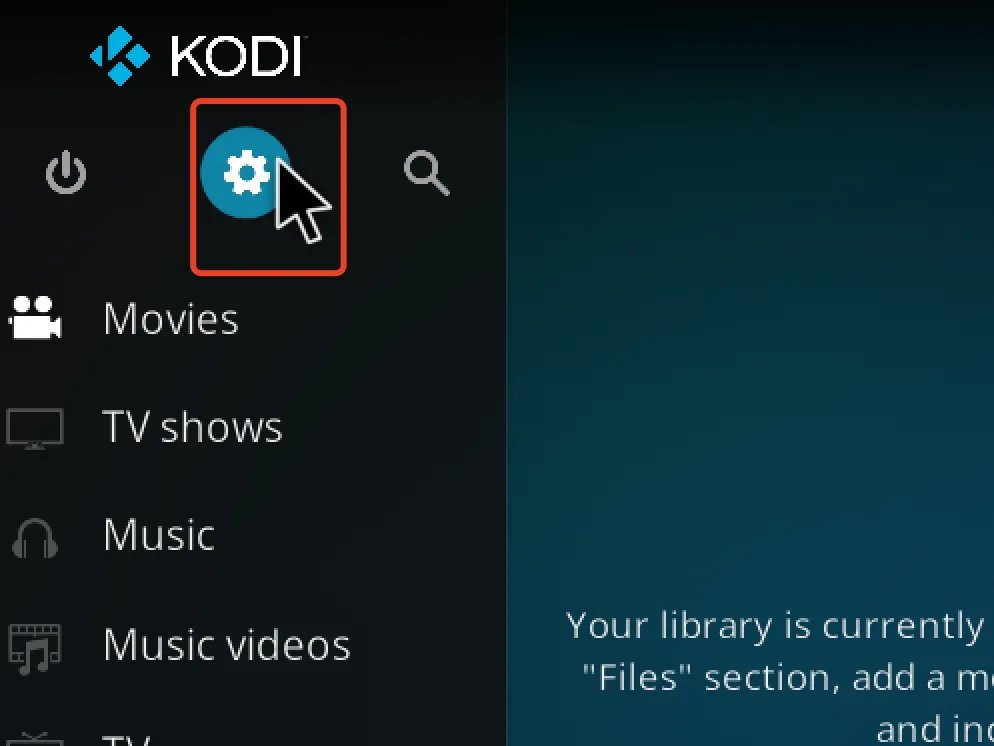
接着选择Skin下的Fonts。
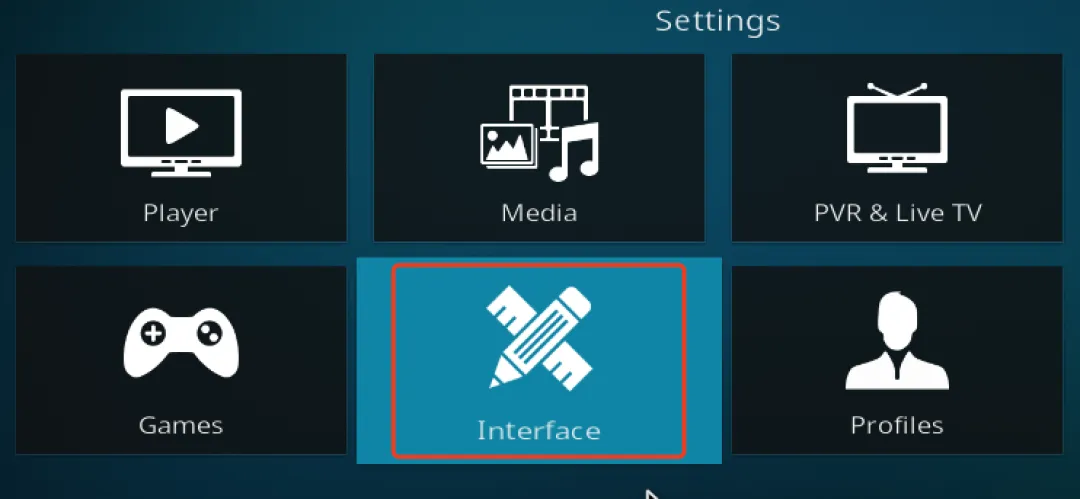
在弹出的界面中,选择Arial based字体(请务必完成此步骤,否则可能出现乱码)。
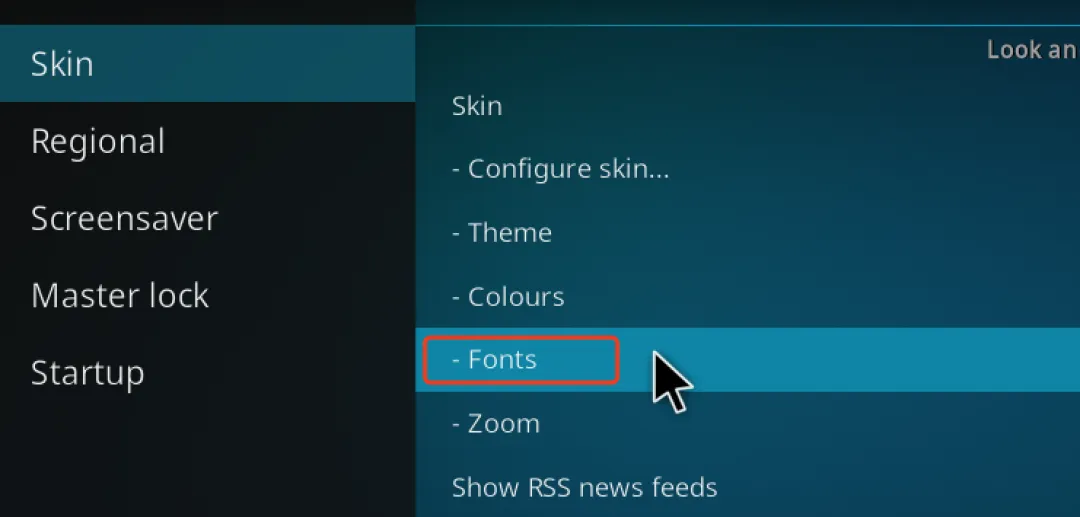
最后,点击Regional下的Language。
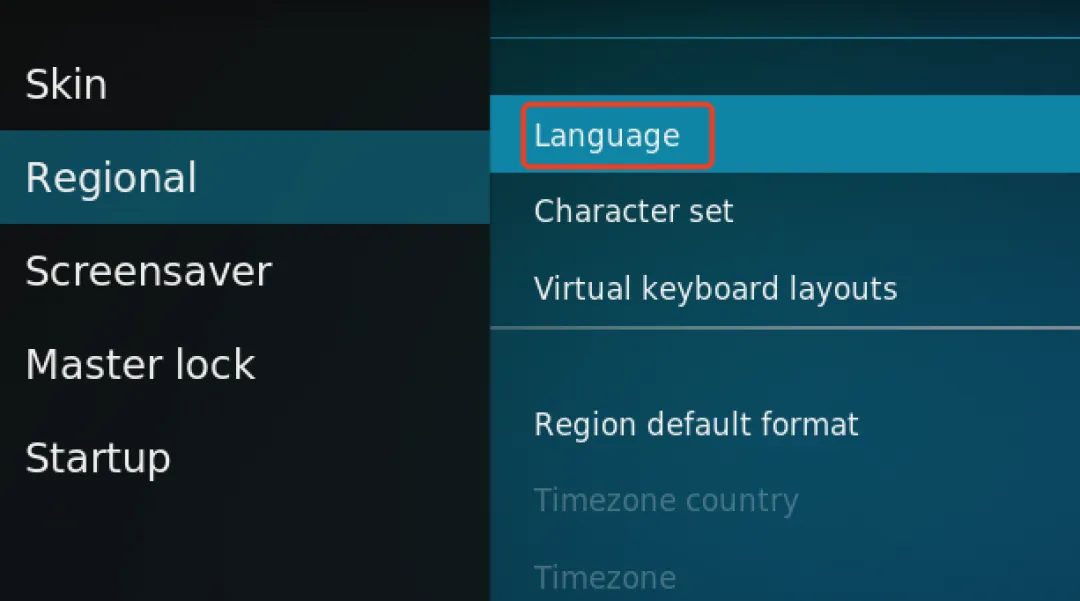
在弹出的界面中选择Chinese (Simple),完成中文设置。
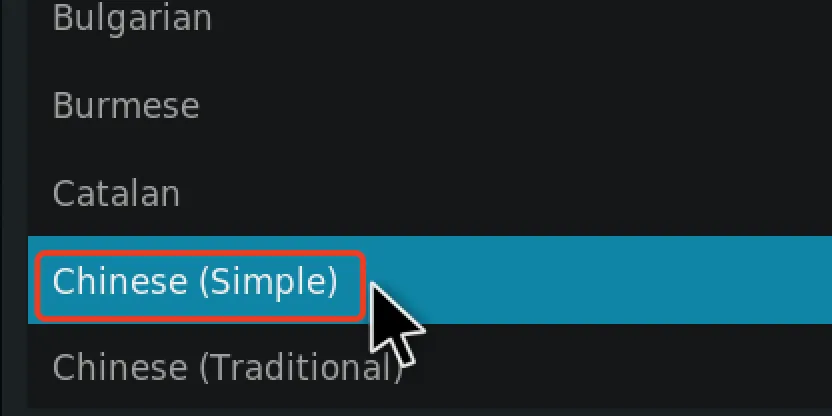
配置SMB访问
接下来,打开群晖,进入控制面板下的文件服务,找到SMB协议,勾选启用SMB服务(如果需要使用NFS或webDav协议访问群晖也是可以的,这里以SMB为例)。SMB的高级设置无需更改,很多教程建议将其更改为SMB1或打开访客模式,这样做存在安全风险。
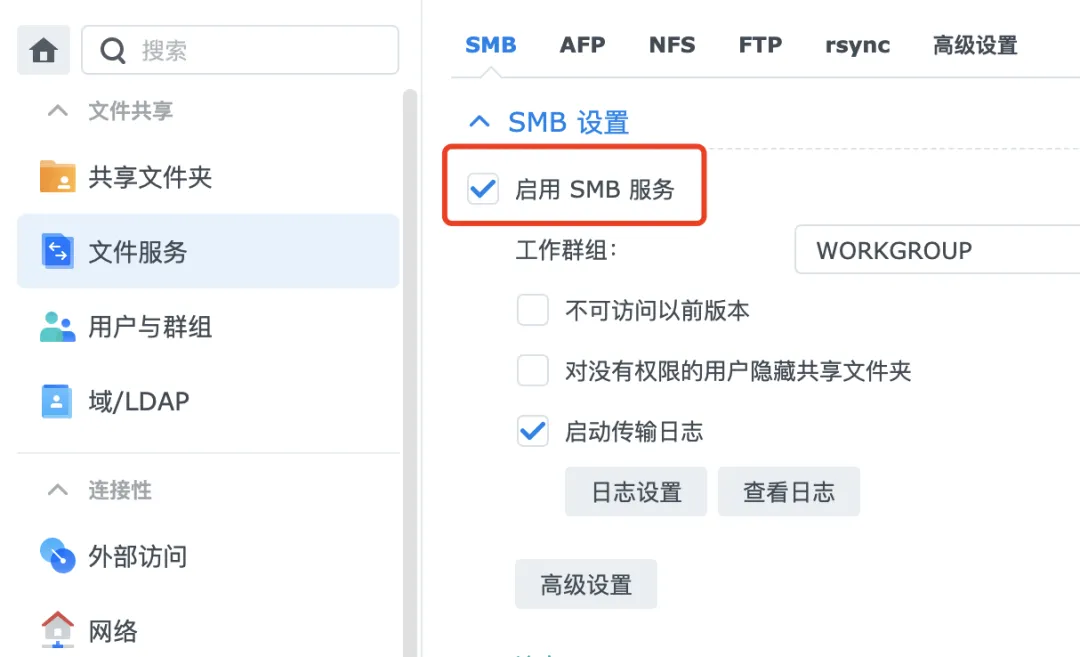
为了确保群晖的安全,请在用户与群组下新建一个Kodi用户,仅授予访问video文件夹的权限(电影资源所在的文件夹)。
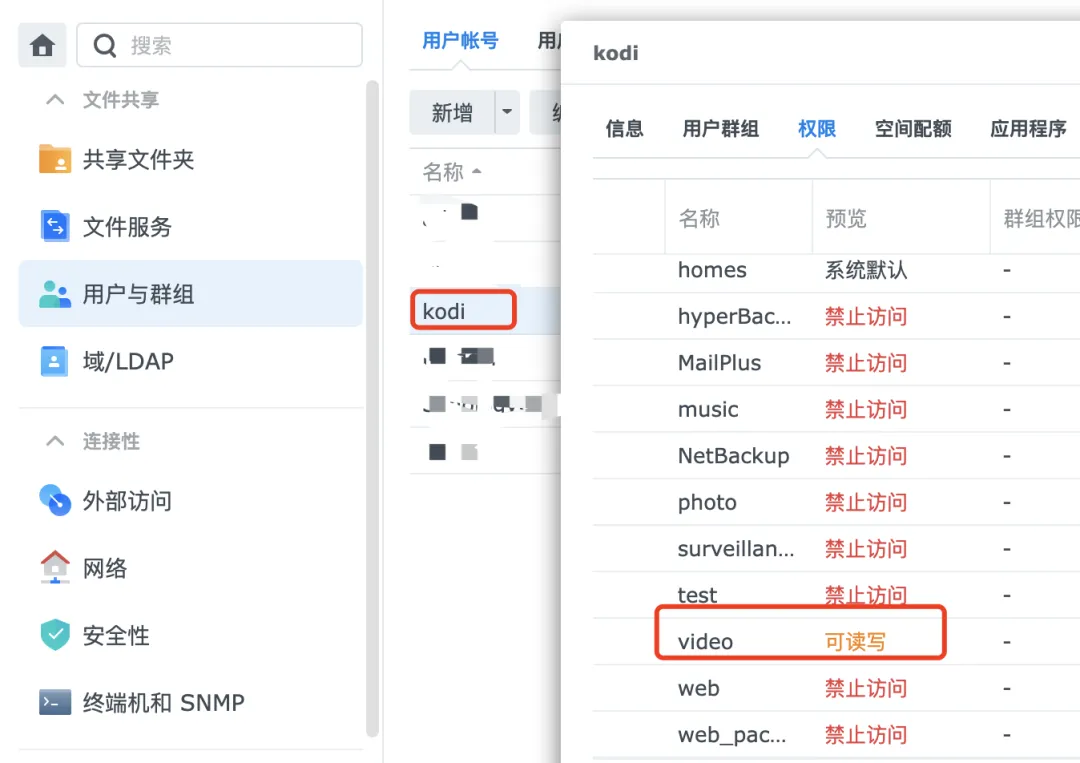
新创建的用户必须具备SMB访问权限,其他权限可忽略。
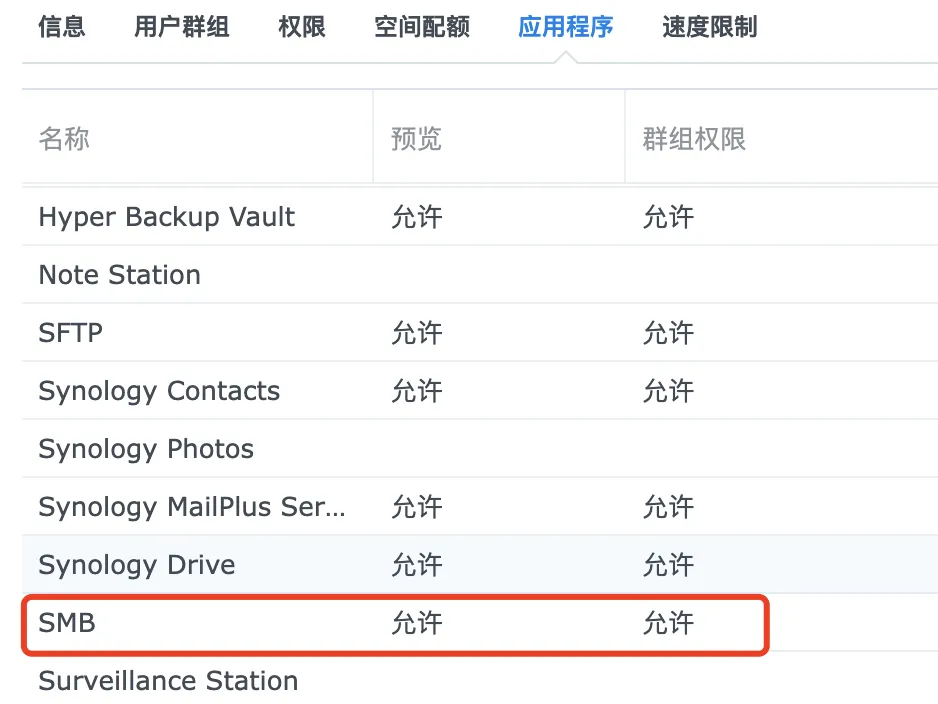
Kodi读取群晖资源
回到Kodi,现在需要为电影添加媒体源,即设置从何处获取电影资源。在首页的电影选项中,点击进入文件区按钮。
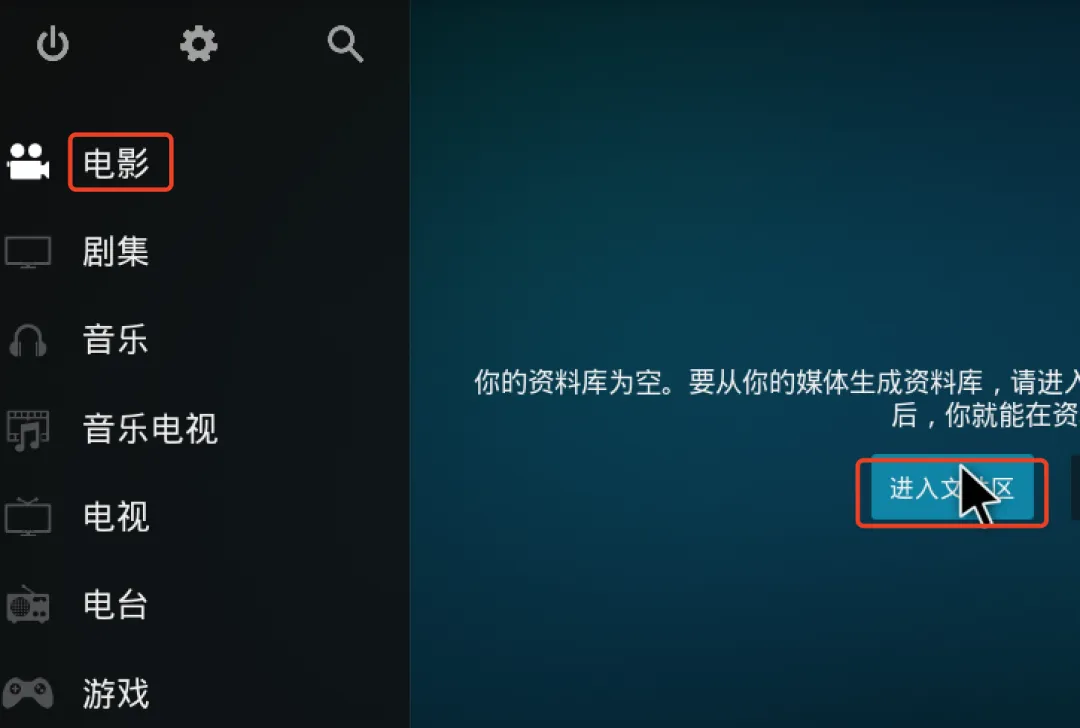
然后选择添加视频。
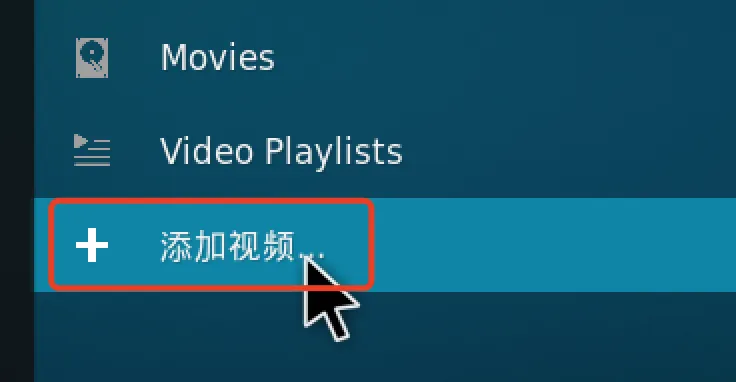
点击右侧的浏览按钮。
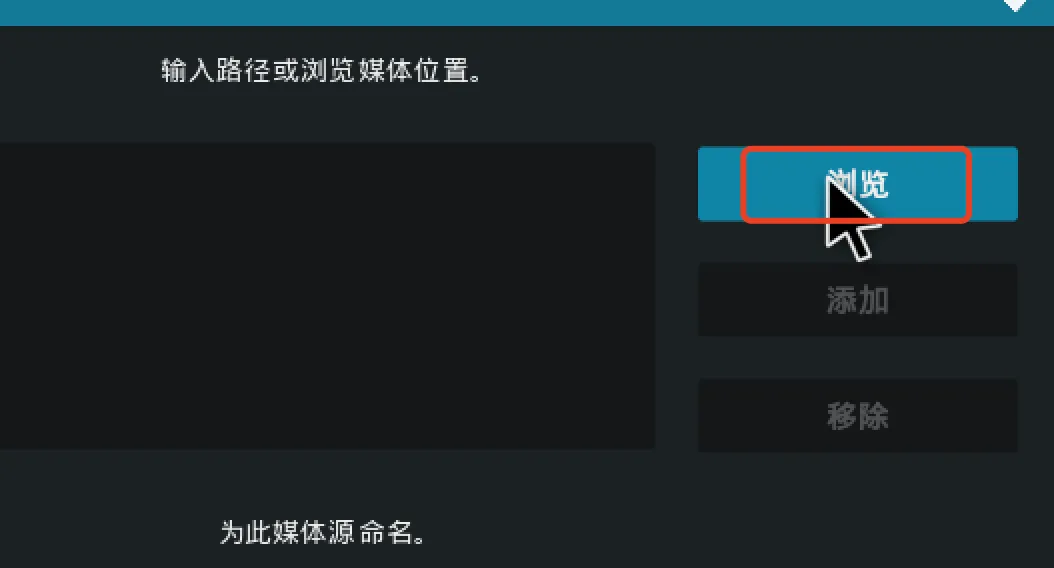
在弹出的界面底部,选择添加网络位置。
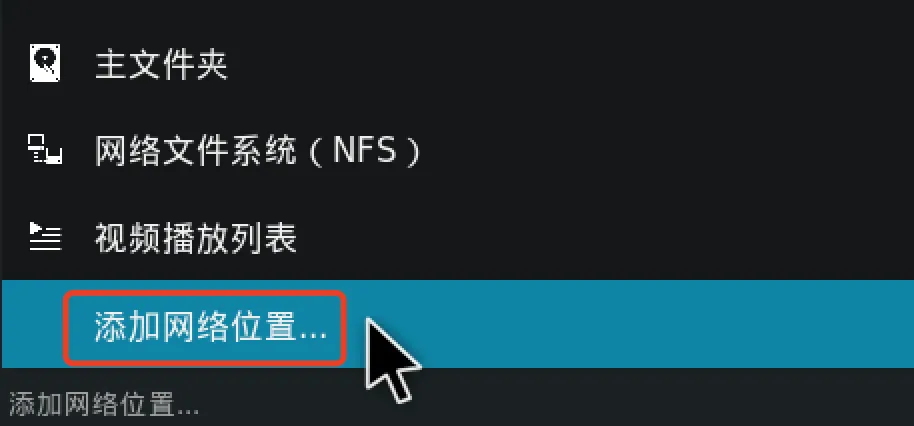
协议选择SMB,输入群晖的IP地址,在用户名和密码中输入之前在群晖中创建的Kodi用户及其对应密码。
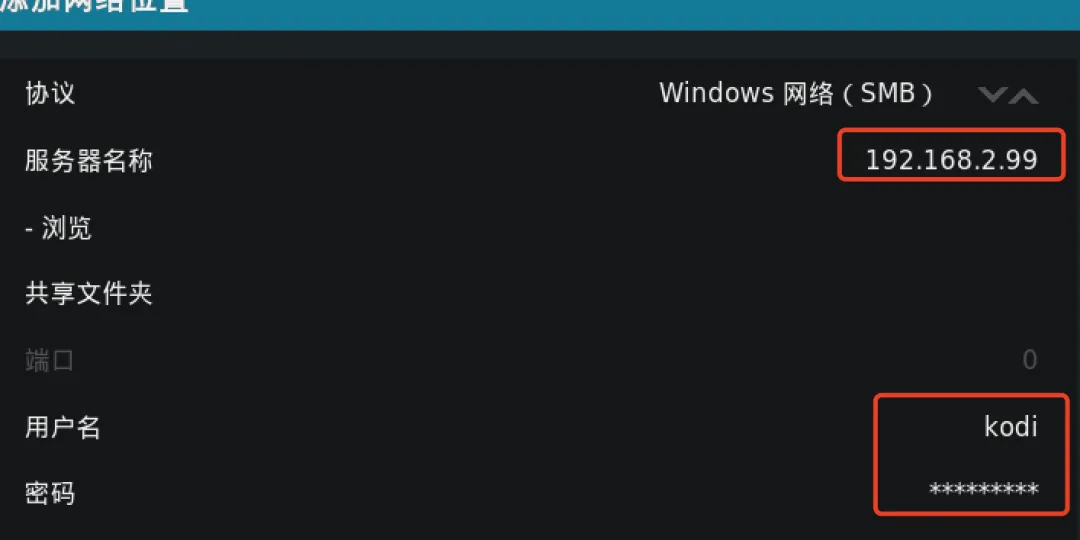
点击右侧的确定按钮后,可以看到新增的群晖共享位置,点击进入即可访问所有群晖文件夹。
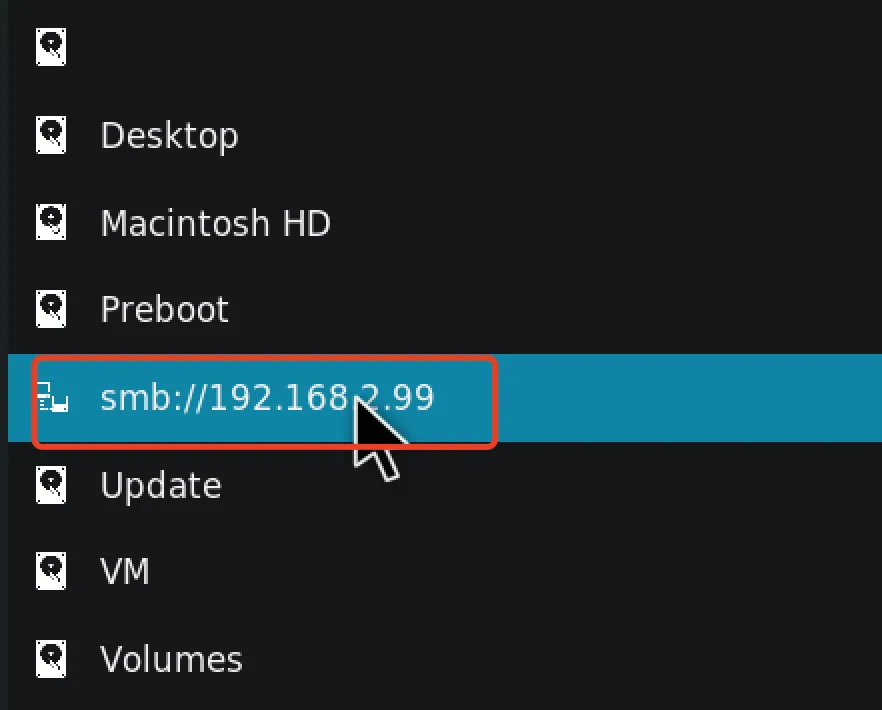
选择video文件夹后,点击右侧的确定,这样就将video文件夹设置为电影的媒体源(其他文件夹因kodi用户没有权限无法访问)。
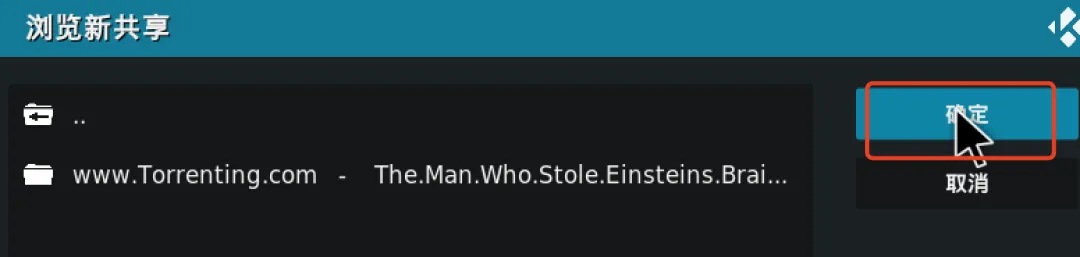
现在视频源中新增了一个媒体路径,您可以在下方对媒体源进行重命名。
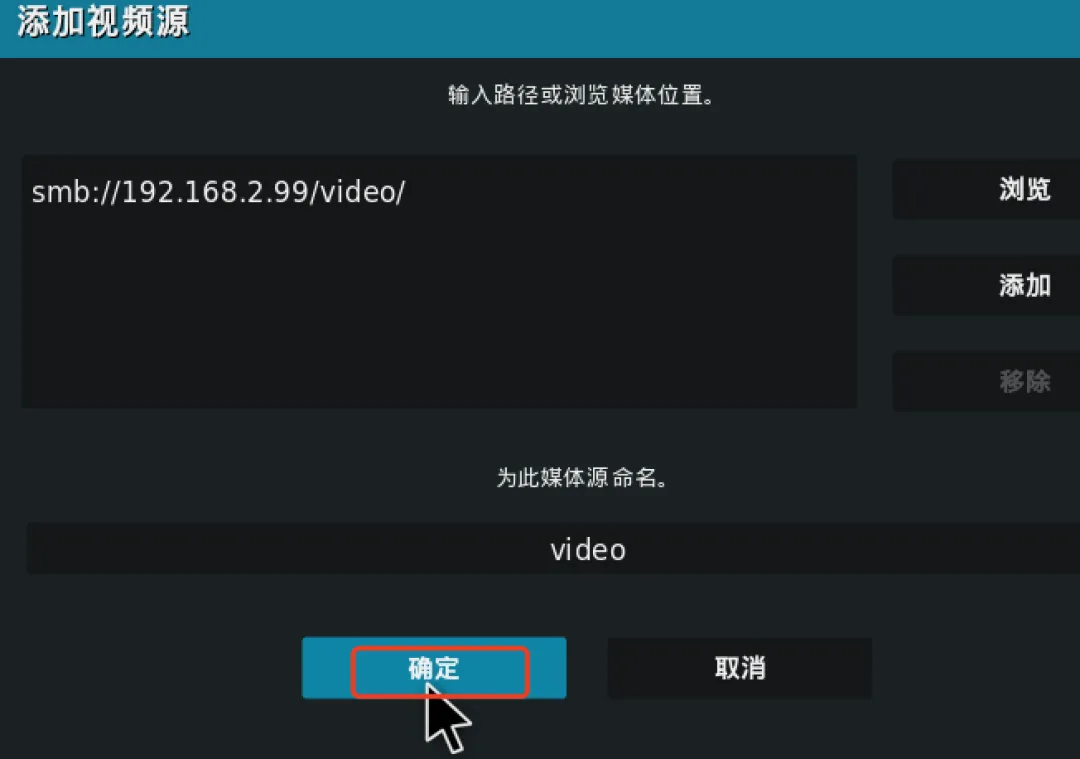
接着,可以在设置内容中配置目录包含和选择信息提供者(即搜刮器)。点击右侧的确定按钮后,Kodi将扫描video文件夹中的所有资源。
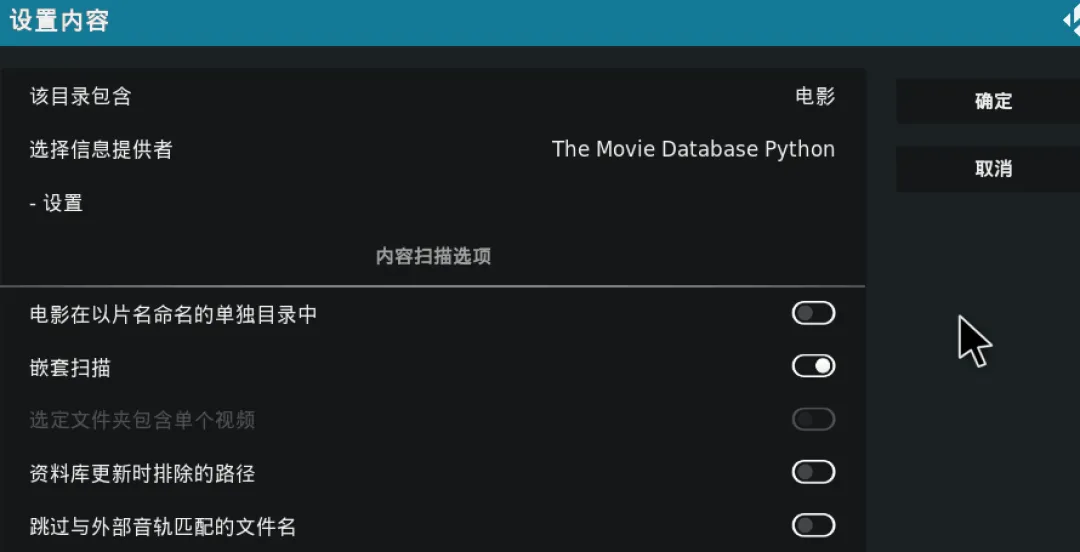
扫描完成后,返回首页,即可在电影选项中看到video文件夹中的电影。
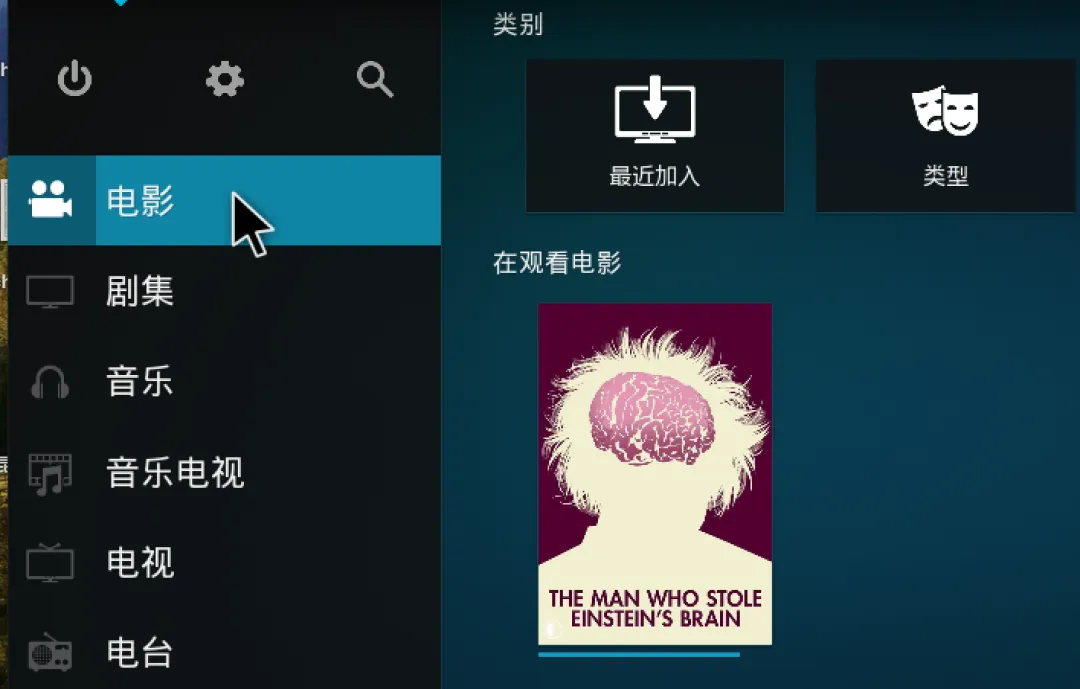
同样地,要访问群晖中的电视剧,只需扫描存放电视剧的路径即可。因此,建议将电视剧和电影分别存放在不同的文件夹中,以便于后续的扫描和索引建立。
Kodi观看直播
下载直播源
观看直播节目首先需要获取直播源,您可以前往 https://github.com/YueChan/Live 下载m3u文件并保存至群晖中。为了方便后续配置,建议登录前面创建的kodi用户,将直播源放置于File Station的home文件夹下。
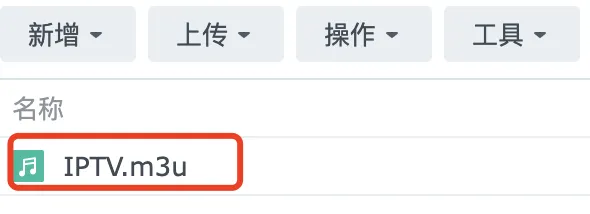
请注意,下载的直播源是IPv6高清直播源,因此需要确保路由器启用了IPv6功能,您可以访问 https://test-ipv6.com/ 测试是否支持IPv6。m3u文件中,http后面带有方括号的地址为IPv6地址。
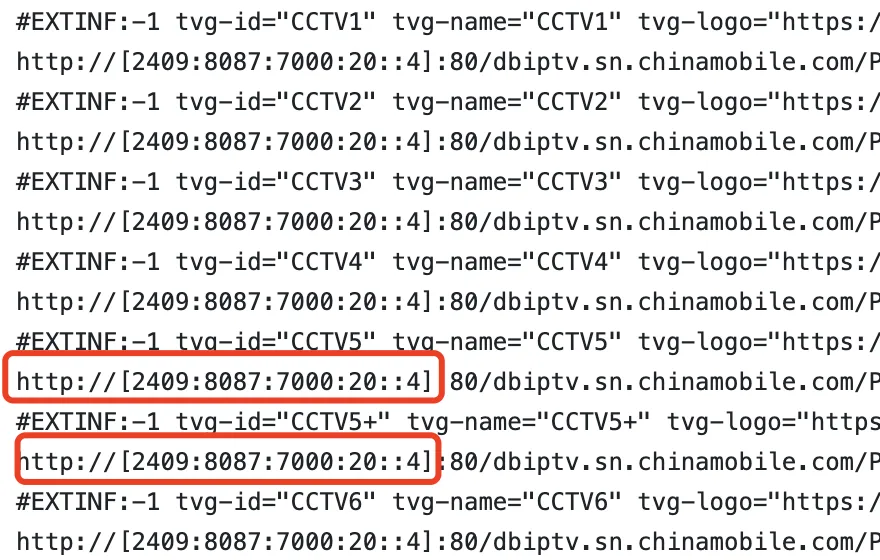
请务必注意,如果直播源的IPv6地址为80,您需要在IPv6的URL地址后加上80端口,不能省略这一部分,否则Kodi将无法识别该地址!
Kodi配置
返回Kodi,在首页中找到插件选项,点击进入插件浏览。
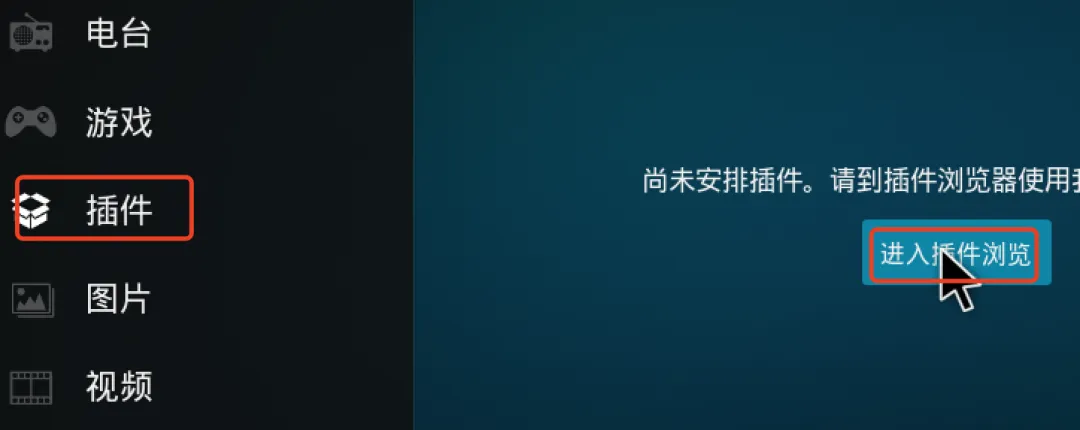
在新界面中,直接点击搜索,输入IPTV Simple。
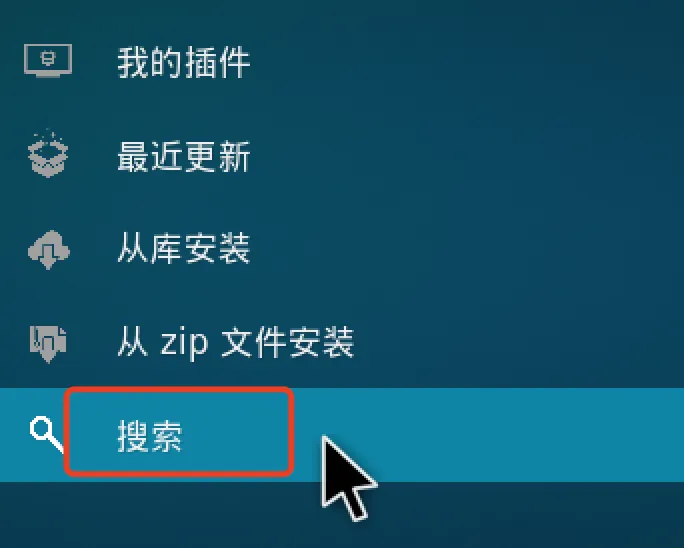
找到PVR客户端 - IPTV Simple Client这个插件。

点击插件进入详细页面,然后点击安装按钮进行安装(这一步可能需要一些时间)。
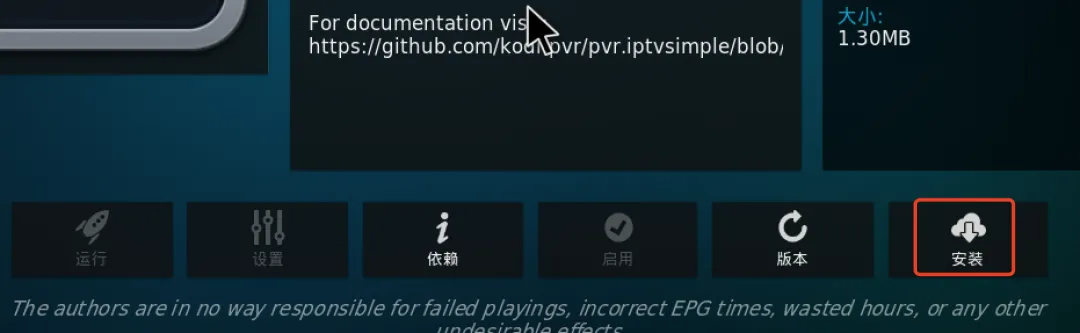
安装完成后,进入插件的设置。

编辑默认的Config,或添加一个附加配置。
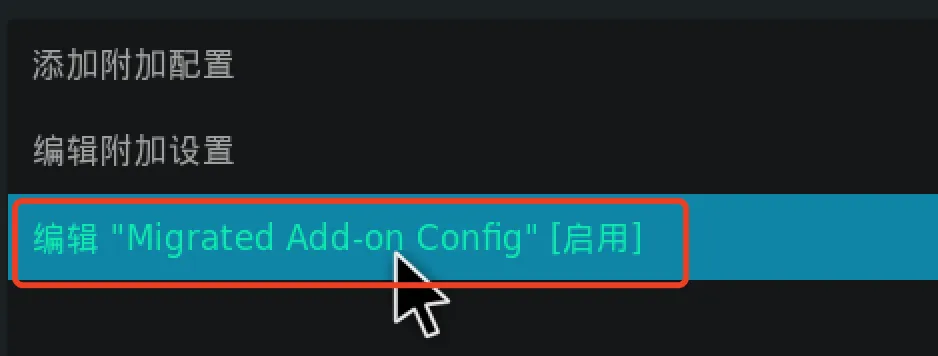
进入常规选项卡,选择位置为本地路径,点击播放列表路径。
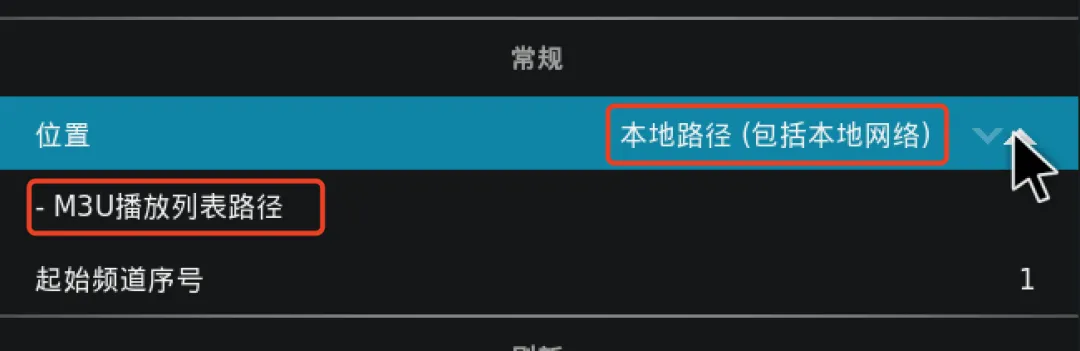
选择前面设置的群晖SMB地址,进入到home文件夹后选择IPTV.m3u文件,然后点击确定。
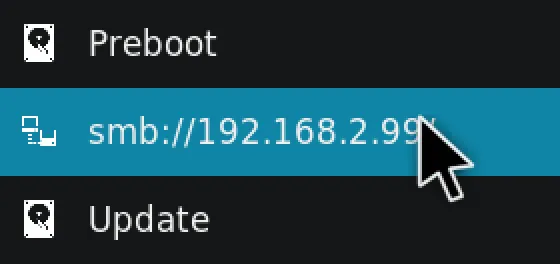
播放列表路径配置成功后,最后点击右上角的确定。
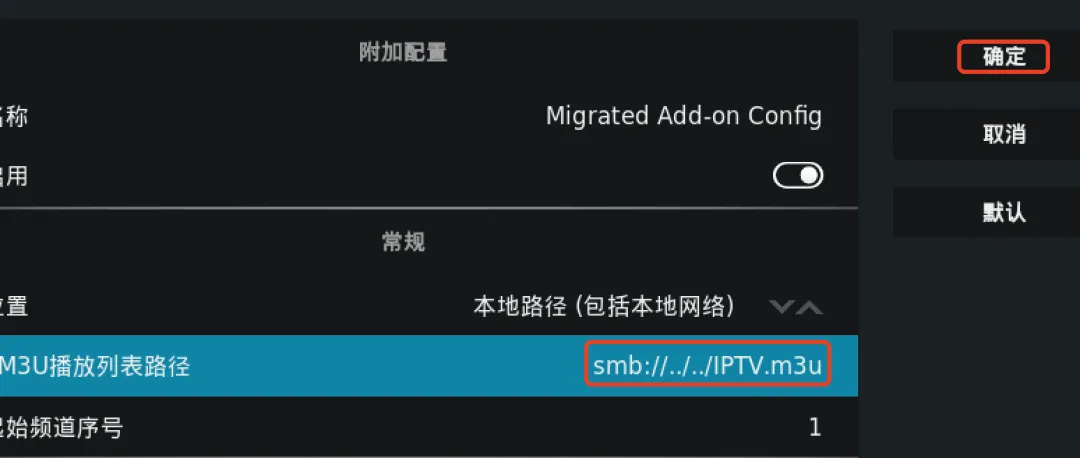
返回首页,点击电视,稍等片刻。
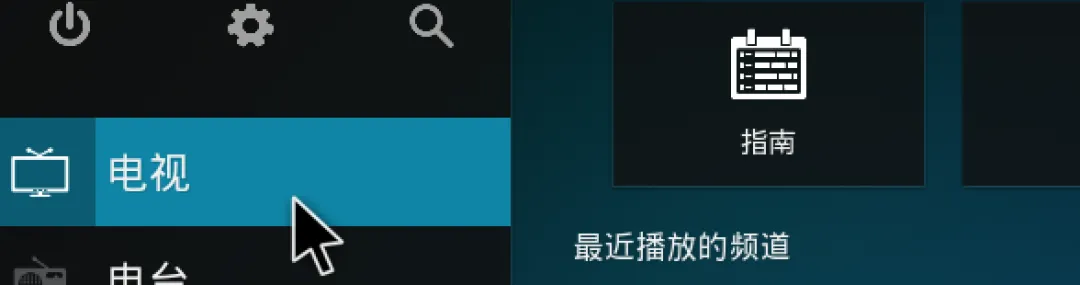
您就可以选择频道进行观看了。

配置节目单
节目单是频道的界面表,可以在不进入频道的情况下观看正在播放和即将播放的内容。
进入之前安装的IPTV Simple Client插件,点击设置按钮,在电子节目单中进行配置。位置应设置为远程路径,URL地址输入http://epg.51zmt.top:8000/e.xml,最后点击确定即可。
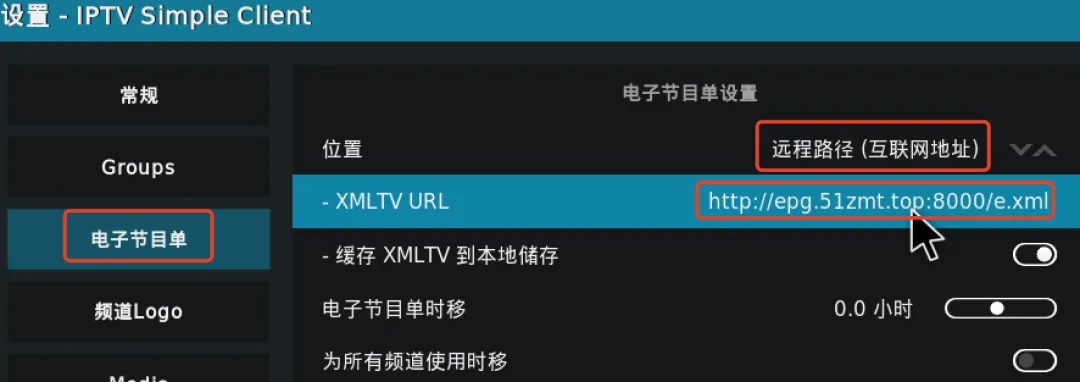
现在返回电视中,您就可以看到所有频道的节目单了。
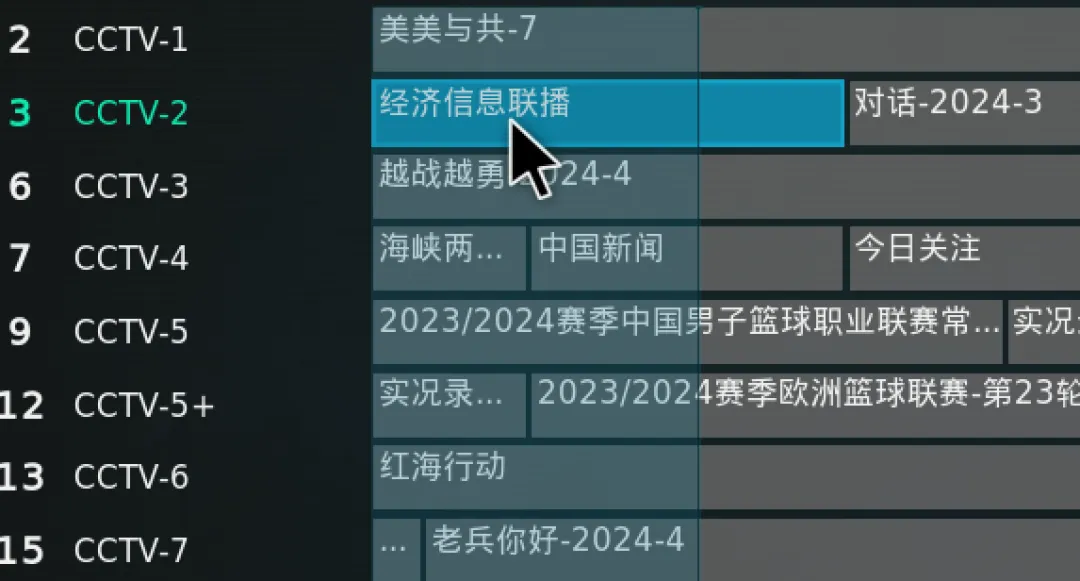
Kodi直接播放电视
对于Kodi的操作逻辑来说,相对复杂的菜单结构可能让用户感到困惑,尤其是家中的老人。为了便于家人使用,可以设置在打开Kodi时直接播放电视节目。
进入Kodi的设置,点击界面。
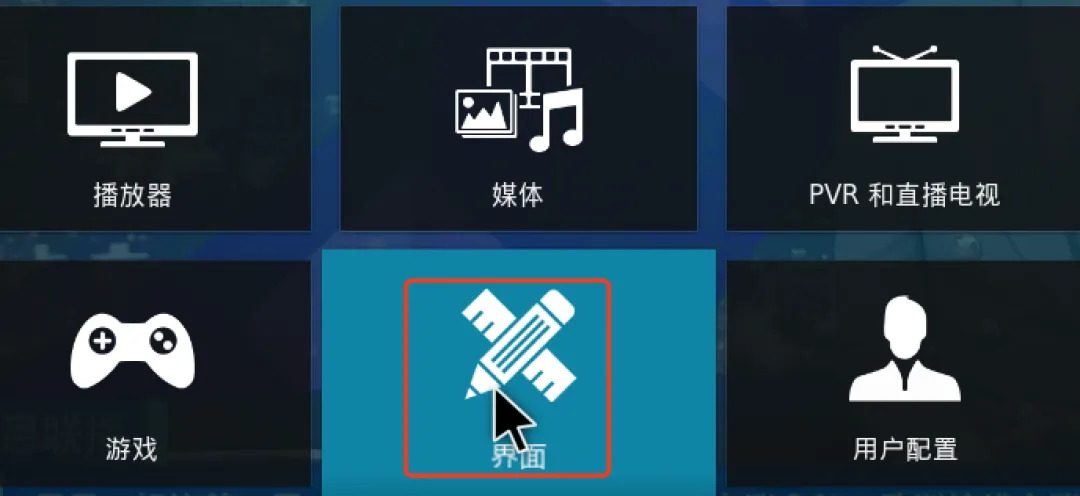
选择启动,点击启动时执行。
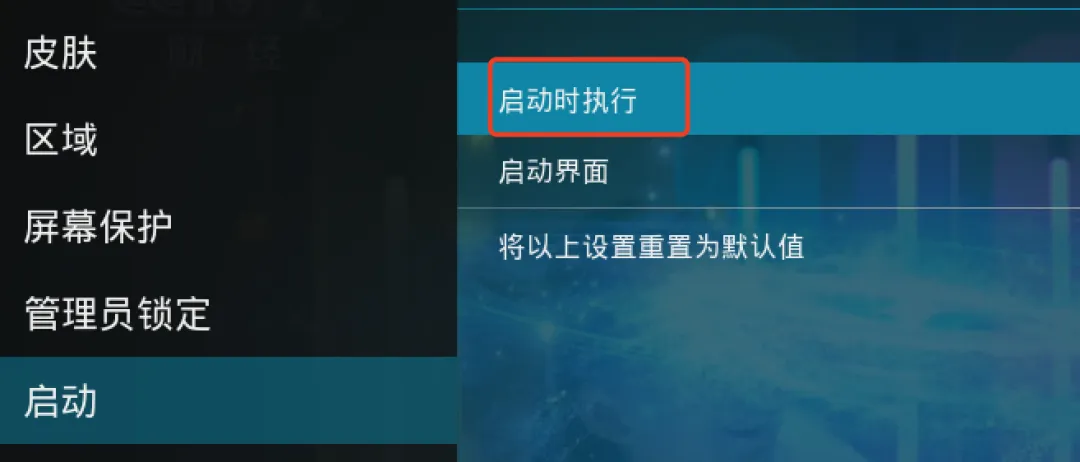
选择播放电视节目。
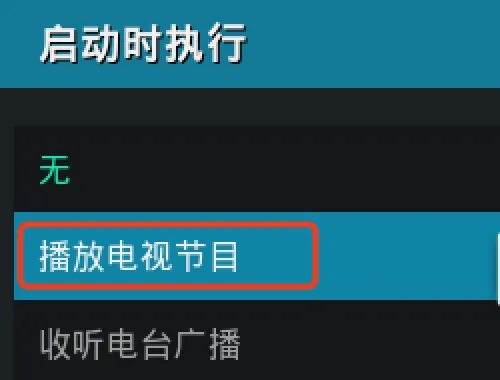
现在关闭Kodi后,再重新进入Kodi,即会自动播放电视节目,使用体验大大提升。不过,当前在换频道时依然需要按“确定”键,操作不够方便,我们该如何解决呢?
打开设置,进入PVR和电视直播配置。
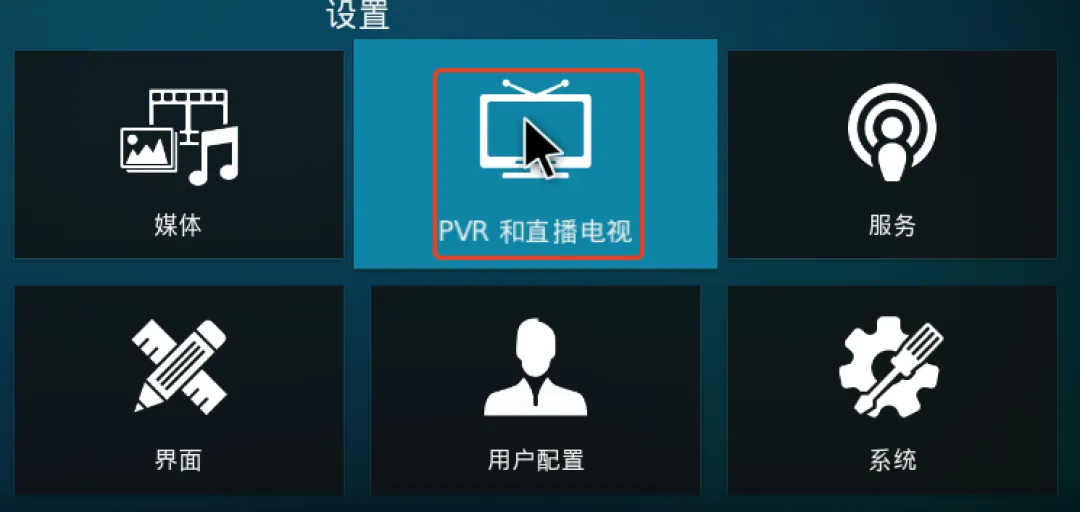
点击左下角并切换到专家模式。
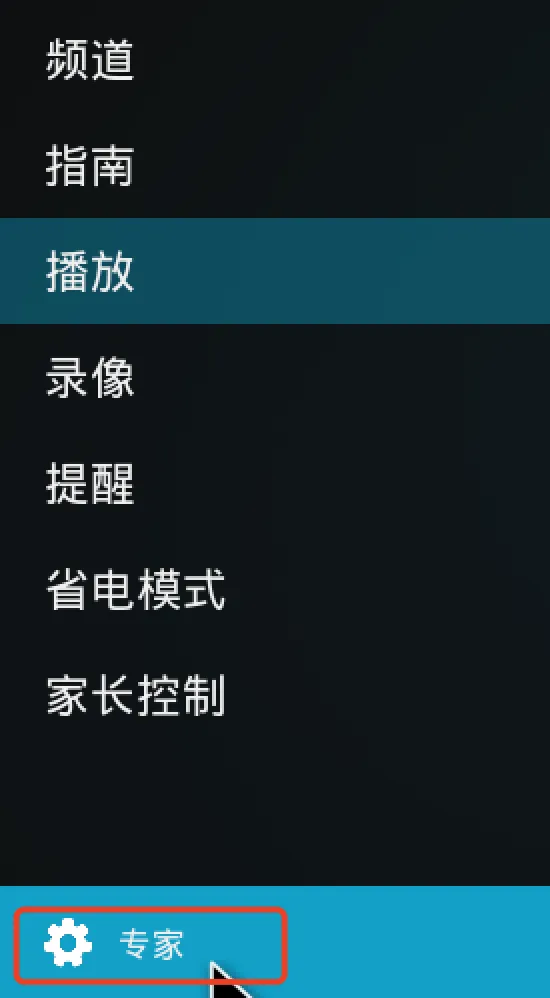
在播放选项中,关闭按确定确认频道切换的选项。现在,您可以通过上下或者左右键直接切换频道,操作更加简便。

手机控制Kodi
Kodi还提供了手机APP来便捷控制Kodi客户端。首先,下载Kodi Remote应用。
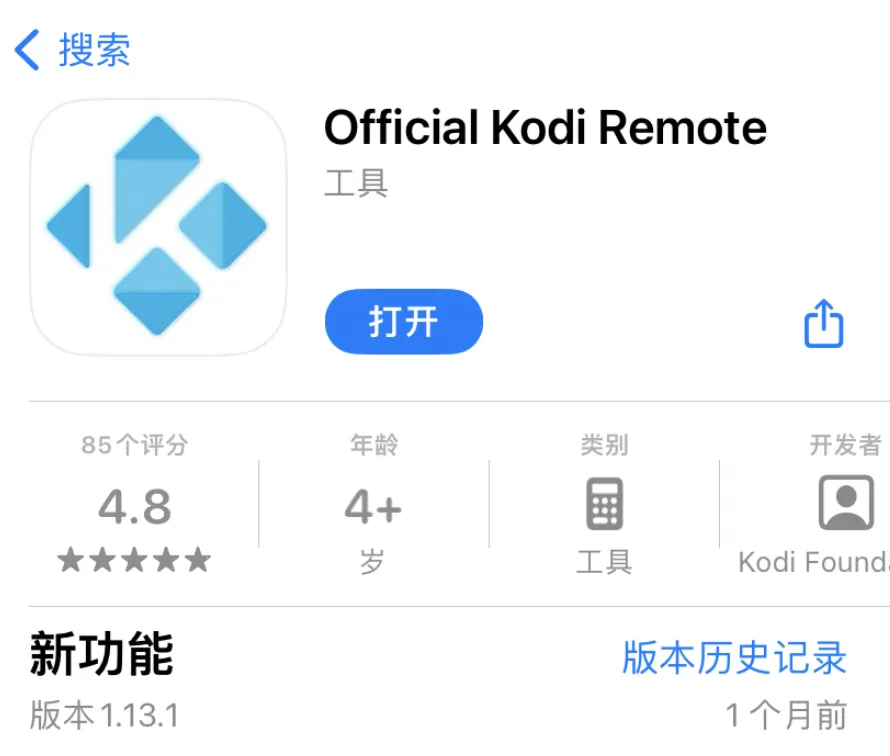
下载完成后,打开APP,点击左下角的添加站点,按照界面提示,在Kodi中激活远程控制。在Kodi中,点击设置进入控制界面,需要先设置用户名和密码,以便启用HTTP远程控制。
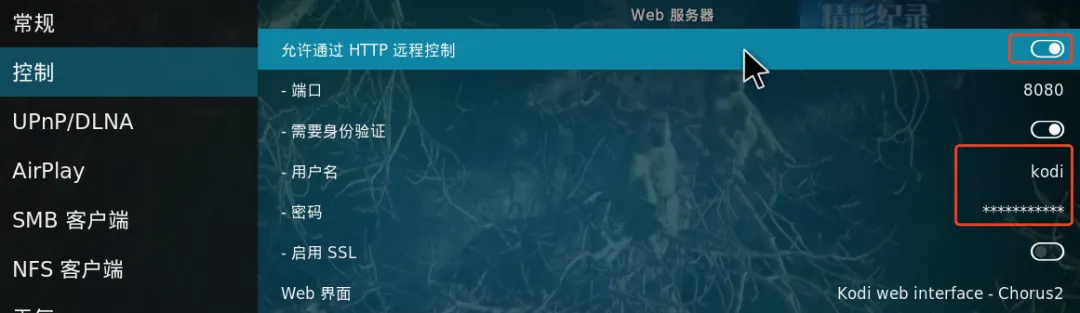
配置完成后,在APP首页中点击添加站点,搜索Kodi,输入用户名和密码后,再点击保存。
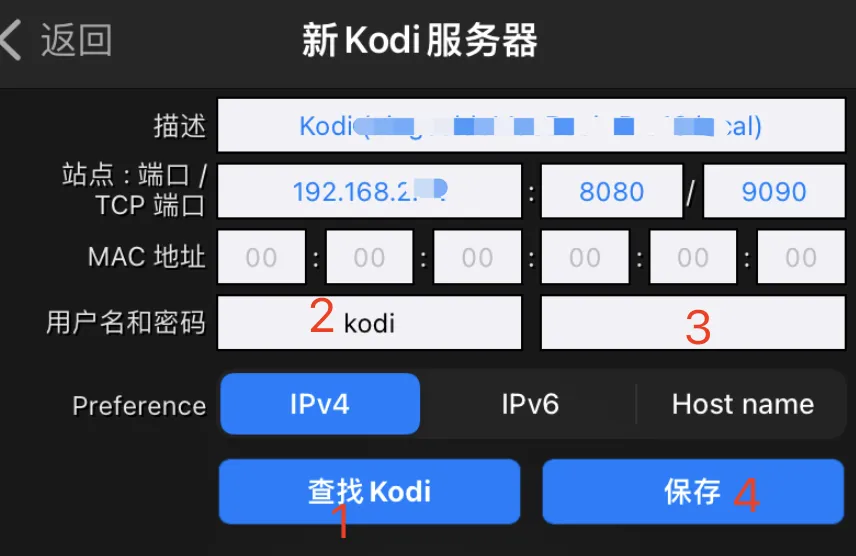
最后,选择要控制的Kodi客户端。
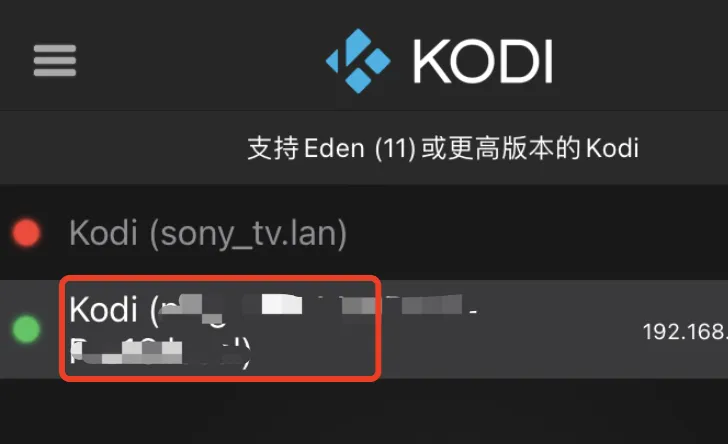
点击左上角的三条线打开侧边栏,您将看到与Kodi客户端相似的菜单,您可以直接使用APP进行控制,最重要的是该APP还提供了遥控器功能。
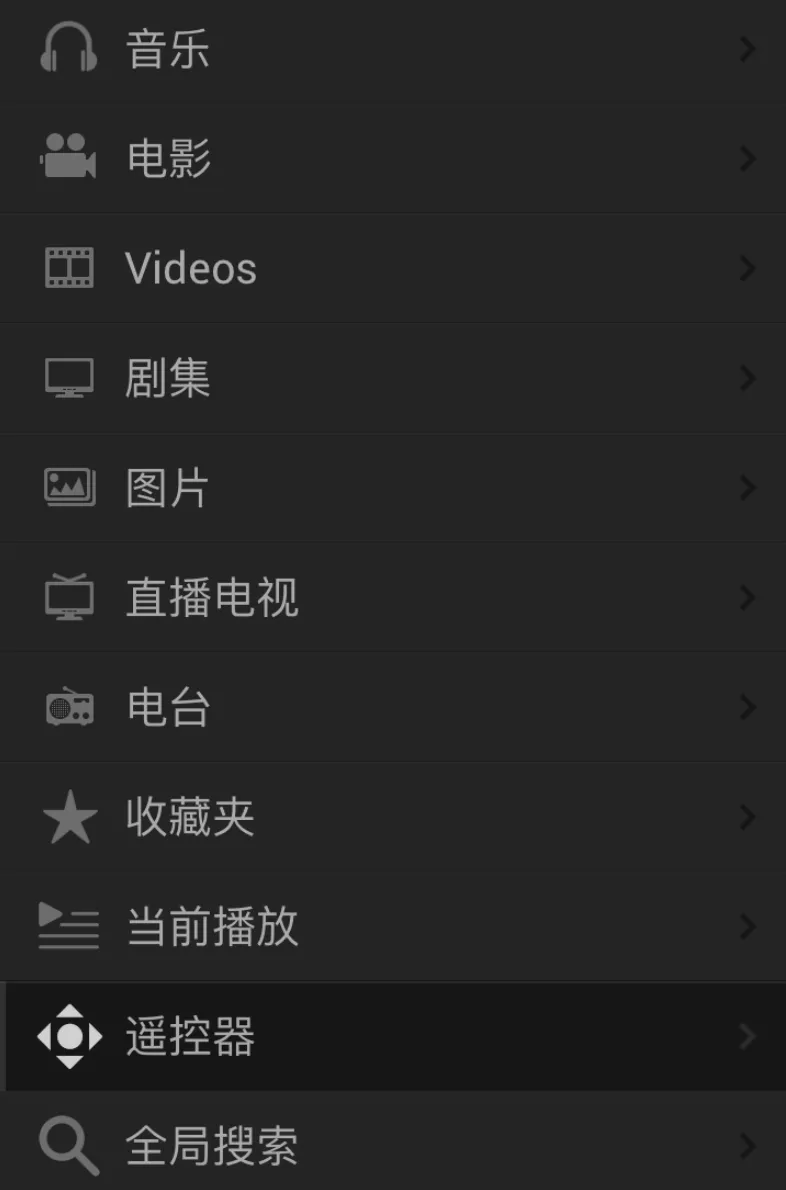
打开后,您可以直接通过手机遥控Kodi。如果您按照本文的步骤操作,就会发现用电视遥控器输入复杂URL地址是多么麻烦!借助这款APP,您可以轻松用手机键盘输入复杂的URL地址,无需再依赖电视遥控器。
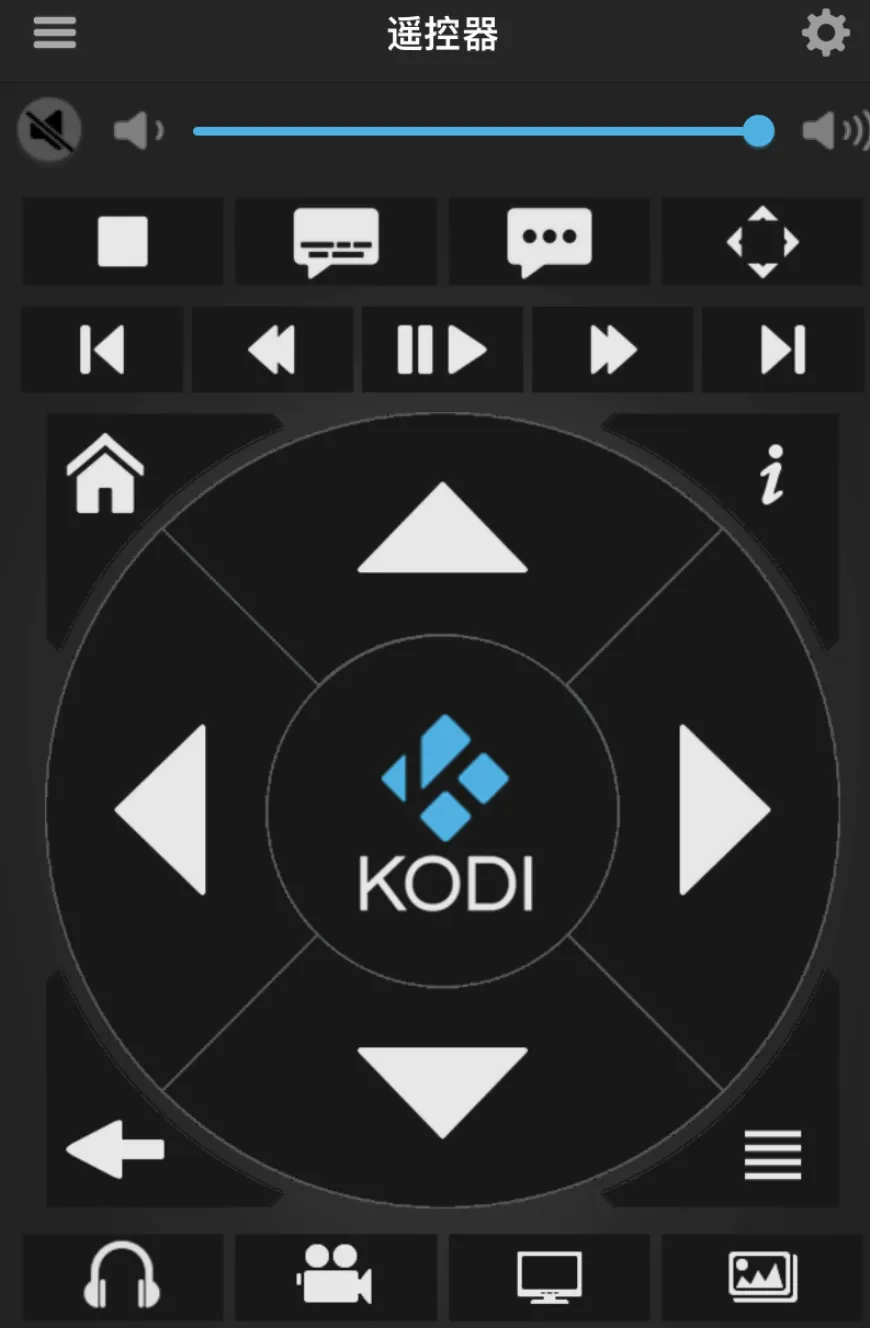
后记
本篇文章主要聚焦于电视直播的使用,因为家中的老人往往更喜欢观看直播节目。平时折腾其他内容可能不容易引起家人的关注,主要还是为了自己享受。希望今天的分享能够为您赢得家人们的赞誉与表扬!
